რაც უფრო სწრაფად შეძლებთ ფაილების კოპირებას თქვენს Microsoft Windows 10 კომპიუტერზე, მით უკეთესი. შეიძლება უკვე კმაყოფილი ხართ თქვენი კომპიუტერის ფაილების კოპირების სიჩქარით, მაგრამ არ გსურთ სცადოთ მეთოდი, რომელიც გააუმჯობესებს კოპირების მიმდინარე სიჩქარეს?
კარგი ამბავი ის არის, რომ არსებობს რამდენიმე მეთოდი, რომლითაც შეგიძლიათ სცადოთ და დააჩქაროთ კოპირების პროცესი. ზოგი უფრო ადვილია, ვიდრე სხვები, მაგრამ ყველას ერთი და იგივე მიზანი აქვს; რათა დაგეხმაროთ ფაილების უფრო სწრაფად კოპირებაში.
ფაილის კოპირების კლავიატურის ძირითადი მეთოდები
რამდენიმე ძირითადი კლავიატურის მალსახმობები კოპირებისთვის მოიცავს:
- Ctrl + X – ეს კლავიშები ამოჭრიან ფაილს და გადააქვთ ბუფერში მომავალი ჩასმისთვის.
- Ctrl + C – აკოპირებს ნებისმიერ ფაილს მისი ამოჭრის გარეშე.
- ჩაწერეთ Ctrl + V - მალსახმობი თქვენს მიერ დაკოპირებული ტექსტის ჩასართავად.
- Ctrl + Shift + N - ახალი საქაღალდის შესაქმნელად. თქვენ დაგჭირდებათ თქვენი ტექსტის სადმე ჩასმა.
- Alt + მარცხნივ / მარჯვნივ – გეხმარებათ საქაღალდეებს შორის წინ და უკან გადაადგილებაში.
დააკოპირეთ Windows ფაილები უფრო სწრაფად USB პორტების შეცვლით
ზოგჯერ ისეთი რაღაცეების გაკეთებით, როგორიცაა USB პორტების შეცვლა, დაგეხმარებათ ფაილების კოპირების სიჩქარის გაუმჯობესებაში. ეს უნდა იყოს ერთ-ერთი პირველი რამ, რასაც ცდილობთ, როცა კოპირების სიჩქარე ჩვეულებრივზე ნელია.

მოძველებულ დრაივერებს ასევე შეუძლიათ შეანელონ საქმეები ფაილების კოპირებისას. თქვენი კომპიუტერის დრაივერების განახლებისთვის, თქვენ უნდა ეწვიოთ კომპიუტერის მწარმოებლის ვებსაიტს. თქვენ უნდა შეძლოთ დრაივერების პოვნა მხარდაჭერის განყოფილებაში, თუ არა, ყოველთვის შეგიძლიათ დაუკავშირდეთ მომხმარებელთა მხარდაჭერას დამატებითი ინფორმაციისთვის.
მიიღეთ მეტი ფაილის კოპირების ძალა Robocopy-ით
Robocopy არის ფუნქცია, რომელიც Windows-ს აქვს ჩაშენებული, ამიტომ არ არის საჭირო მესამე მხარის პროგრამული უზრუნველყოფის ჩამოტვირთვა. ეს ფუნქცია დააჩქარებს ფაილის კოპირების პროცესს, მაგრამ თქვენ უნდა გამოიყენოთ Command Prompt.
თუ არ იცნობთ Windows Command Prompt-ს, შეგიძლიათ სცადოთ სხვა მეთოდები.
Command Prompt-ის გასახსნელად შეგიძლიათ აირჩიოთ ძებნის ვარიანტი და აკრიფოთ cmd. როდესაც Command Prompt ვარიანტი გამოჩნდება, შეგიძლიათ დააწკაპუნოთ ოფციაზე, რომელიც ამბობს Open, ან შეგიძლიათ პირდაპირ დააწკაპუნოთ ოფციაზე.
თქვენ ასევე შეგიძლიათ გამოიყენოთ PowerShell, დააწკაპუნეთ მარჯვენა ღილაკით Windows Start მენიუზე და აირჩიეთ "Windows PowerShell".
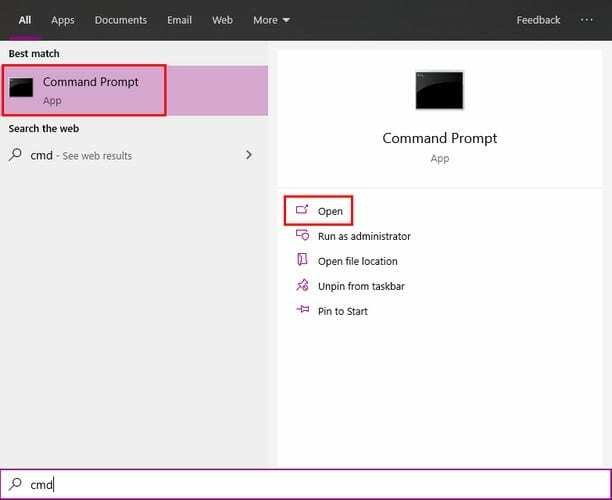
როდესაც Command Prompt ღიაა, ჩაწერეთ რობოტი /? დაჭერის შემდეგ შედი, თქვენ უნდა ნახოთ კოპირების ვარიანტები. ამ მალსახმობებით, თქვენს კომპიუტერში ფაილების კოპირება ბევრად უფრო სწრაფი იქნება.
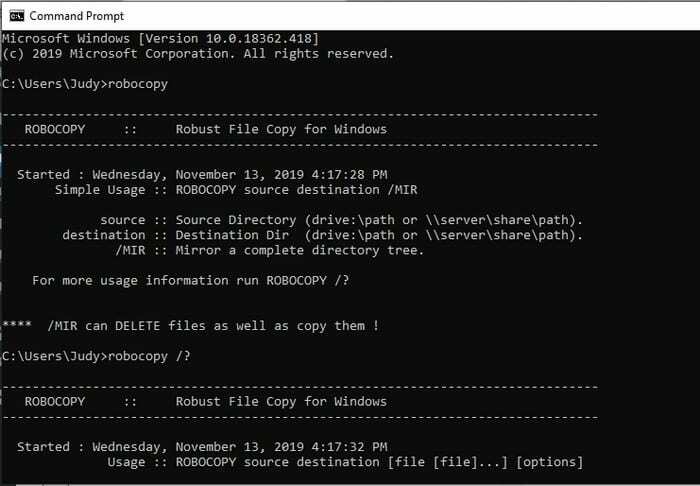
თქვენ ასევე გაქვთ Windows Powershell-ის გამოყენების შესაძლებლობა, მაგრამ როგორც ადმინისტრატორი.
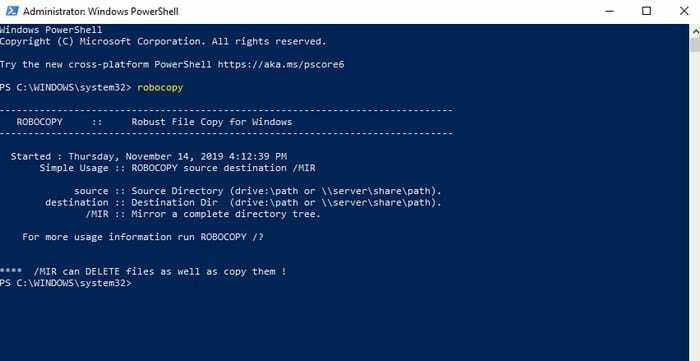
მაგალითი იმისა, თუ როგორ შეგიძლიათ გამოიყენოთ Robocopy ფაილების ერთი ადგილიდან მეორეზე გადასაწერად, იქნება შემდეგი. ვთქვათ, რომ გსურთ დააკოპიროთ ფაილები თქვენი მომხმარებლის პროფილიდან საქაღალდეში, რომელსაც დაარქვით Backup.
Robocopy-ის გამოყენების ძირითადი ფორმულა არის Robocopy-ის აკრეფა წარმოშობა–დანიშნულების ადგილი და შემდეგ ბრძანება. ამ ფაილების სწორად კოპირებისთვის, თქვენ უნდა შეიყვანოთ შემდეგი ბრძანება: Robocopy C:\Users\Judy F:\TheBackup / E.
შეცვლა SSD-ზე
თუ არ ხართ დარწმუნებული, გაქვთ თუ არა SSD ან HDD, შეგიძლიათ გაიგოთ რამდენი წლის არის თქვენი კომპიუტერი. დესკტოპ კომპიუტერებს ექნებათ მაღალი შანსი, ჰქონდეთ HDD (მყარი დისკი), რომელიც უფრო ნელია ვიდრე თანამედროვე SSD (მყარი დისკი).
SSD-ები უზრუნველყოფენ უკეთეს შესრულებას (სწრაფი კოპირების სიჩქარე) და უფრო დიდხანს გაგრძელდება. SSD-ები ასევე დაგეხმარებათ ენერგიის დაზოგვაში და თქვენი კომპიუტერის გაციების შენარჩუნებაში.
უფასო ფაილების ასლის პროგრამა
ასევე არსებობს სხვადასხვა პროგრამული უზრუნველყოფის პროგრამა, რომელიც შეგიძლიათ სცადოთ და უფასოდ. მაგალითად, არსებობს TeraCopy. TeraCopy არის უფასო Windows პროგრამული უზრუნველყოფა, რომელიც შექმნილია ნებისმიერი პრობლემური ფაილის გამოტოვებისთვის და ყოველთვის შეეცდება იმუშაოს უსწრაფეს არხზე.
დასკვნა
რაც უფრო სწრაფად ასრულებთ საქმეებს, მით მეტი დრო გაქვთ სხვა საქმეებისთვის. იმის ცოდნა, თუ როგორ დააკოპიროთ ფაილები უფრო სწრაფად თქვენს Windows-ზე, თქვენ ასევე შეგიძლიათ დაეხმაროთ სხვებს იგივე გააკეთონ. რომელი მეთოდის გამოცდას აპირებთ პირველ რიგში? შემატყობინეთ ქვემოთ მოცემულ კომენტარებში.